
Mundarija:
- Muallif John Day [email protected].
- Public 2024-01-30 13:23.
- Oxirgi o'zgartirilgan 2025-01-23 15:14.
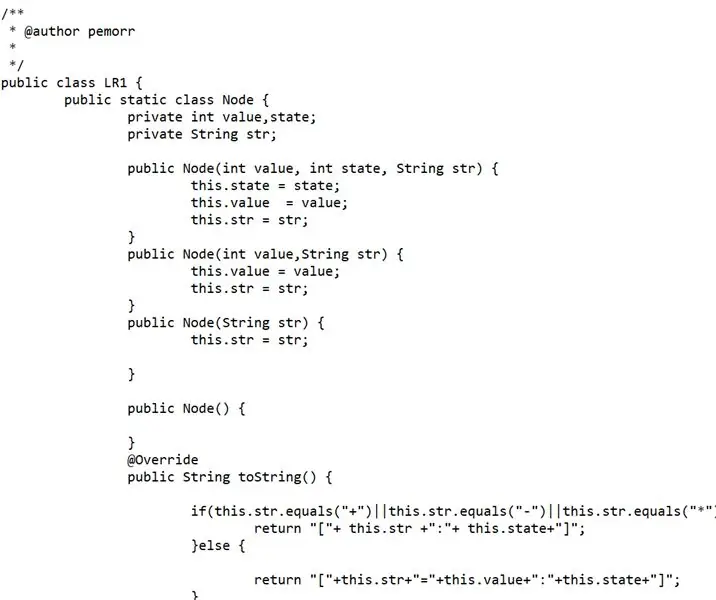
Ushbu qo'llanma sizga birinchi Java dasturini bosqichma -bosqich qanday yozishni ko'rsatadi.
Ta'minotlar
Kompyuter
Internetga ulanish
1 -qadam: Java JDK -ni yuklab oling
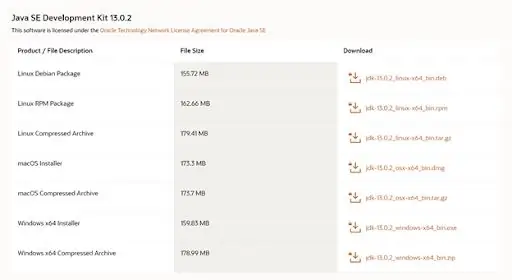
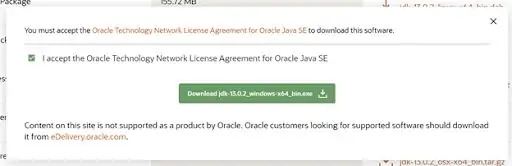
Https://www.oracle.com/java/technologies/javase-jdk13-downloads.html saytiga o'ting va siz foydalanayotgan mashinaga mos keladigan havolani bosing. Keyin litsenziya shartnomasini qabul qiling.
2 -qadam: Eclipse -ni yuklab oling
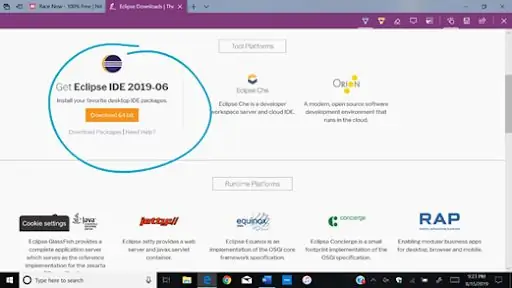
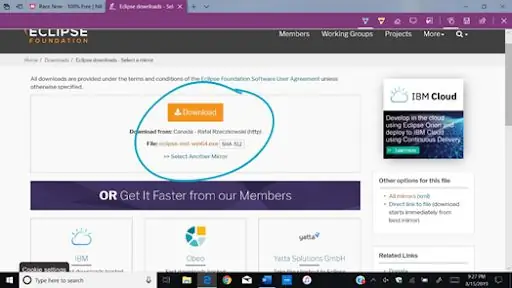
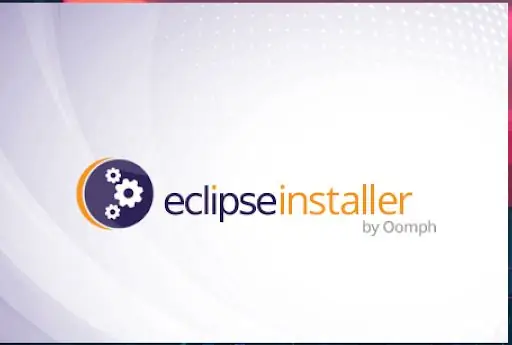
Yuklab olishni boshlash uchun https://www.eclipse.org/downloads/ saytiga o'ting va aylana tugmachalarini bosing. Yuklab olish tugagach, "ishga tushirish" tugmasini bosing. Tutilish o'rnatuvchisi boshlanadi.
Eclipse dasturlarni integratsiyalashgan muhitda ishlatish uchun qulay yozish uchun ishlatiladi.
3 -qadam: Eclipse -ni ishga tushiring
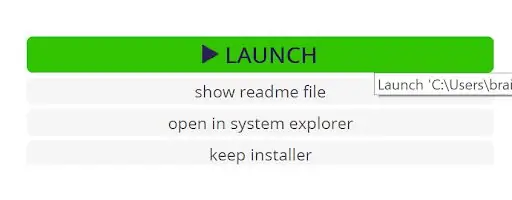
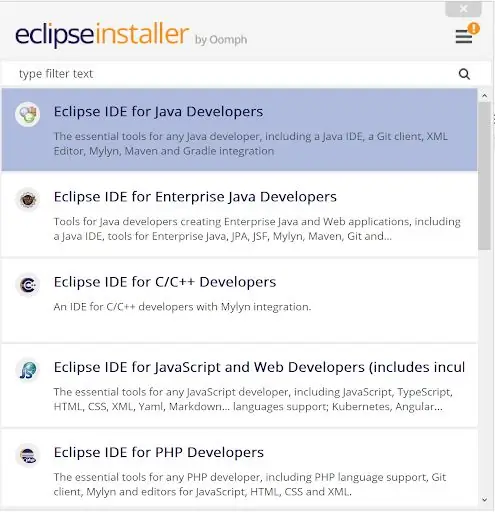
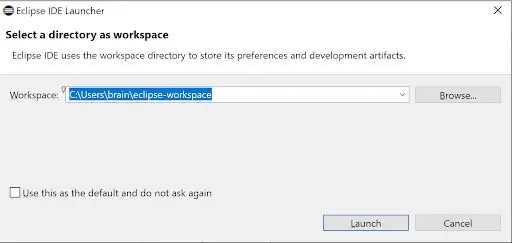
Tutilishni ishga tushiring va "Java dasturchilari uchun Eclipse IDE" -ni tanlang. Keyin loyihalaringizni kompyuteringizda saqlanadigan joyni tanlang. Odatiy variant ushbu qo'llanma uchun javob beradi.
4 -qadam: Loyihangizni sozlash
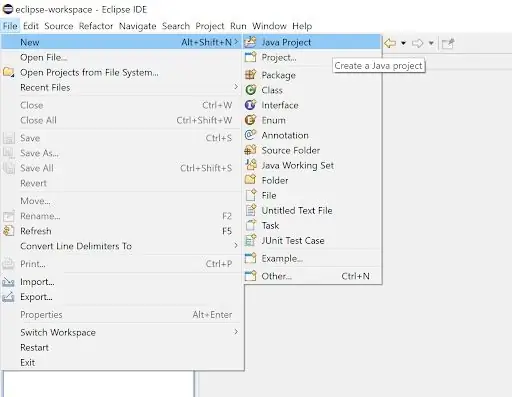
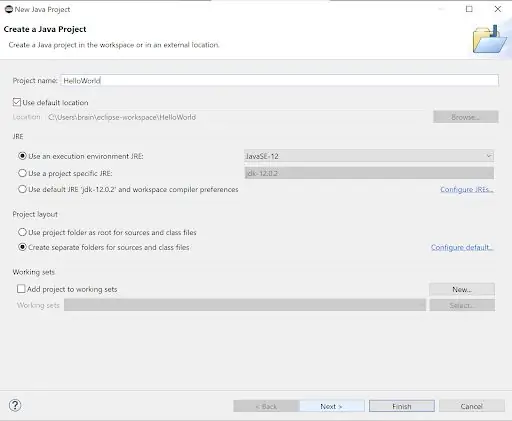
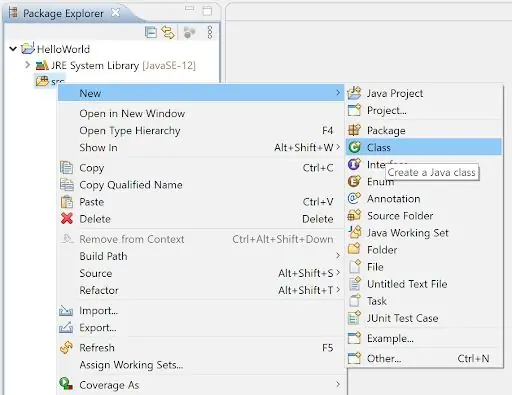
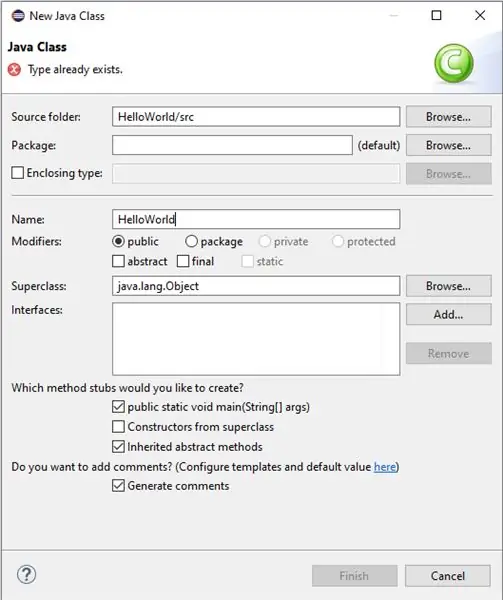
Fayl-> yangi-> Java loyihasiga o'ting va loyihangizga nom bering.
Paket nomini ko'rsatishingiz shart emas.
Tugatish -ni bosing.
Agar Eclipse "Module-info" so'ralsa, "yaratma" tugmasini bosing.
Keyin "src" papkasini o'ng tugmasini bosing va "yangi"-> "sinf" ni bosing.
Faylga "HelloWorld" deb nom bering va "public static void main (String args)" va "Sharhlar yaratish" katakchalarini belgilang.
Tugatish -ni bosing.
5 -qadam: Dasturni yozish va ishga tushirish
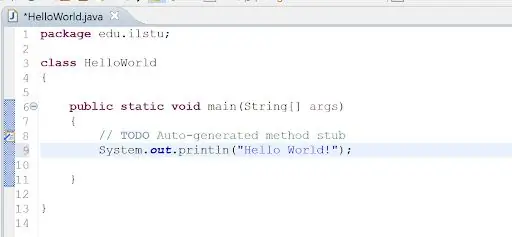
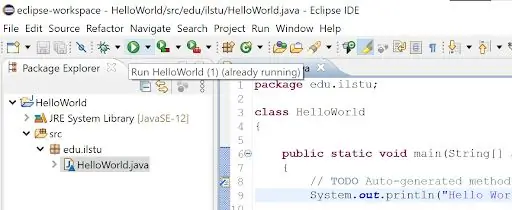
"System.out.println (" Salom dunyo! ") yozing;" "public static void main (String args)" ning jingalak qavslari orasidagi.
Keyin ekranning chap yuqori qismidagi yashil "ishga tushirish" tugmasini bosing.
Siz dasturning chiqishini ekranning pastki qismida ko'rishingiz kerak.
Tabriklaymiz! Siz birinchi dasturingizni yozdingiz!
Keyingi bekat, Google!
Tavsiya:
Birinchi kompyuter dasturini yozish: 10 qadam

Birinchi kompyuter dasturini yozish: dasturlash nima uchun? Kompyuterda dasturlash yoki "kodlash" juda qo'rqinchli ko'rinadi. Siz kompyuter haqida etarli ma'lumotga ega emasman deb o'ylamasligingiz va shaxsiy noutbukda paydo bo'ladigan muammolarni bartaraf etishdan qo'rqasiz. Agar siz ishonasizki, sizning
Namlik va haroratni real vaqtda Arduino UNO va SD-karta yordamida qanday yozish mumkin - DHT11 Proteusda ma'lumotlarni yozish simulyatsiyasi: 5 qadam

Namlik va haroratni real vaqtda Arduino UNO va SD-karta yordamida qanday yozish mumkin | DHT11 Proteusda ma'lumotlarni yozish simulyatsiyasi: Kirish: salom, bu Liono Maker, bu erda YouTube havolasi. Biz Arduino bilan ijodiy loyihani amalga oshirmoqdamiz va ko'milgan tizimlar ustida ishlayapmiz. Ma'lumotlarni yozuvchi: Ma'lumotlarni yozuvchi (shuningdek, ma'lumotlarni yozuvchi yoki ma'lumotlarni yozuvchi)-vaqt o'tishi bilan ma'lumotlarni yozib oladigan elektron qurilma
Birinchi C ++ dasturini yaratish (Windows): 12 qadam

Birinchi C ++ dasturini yaratish (Windows): Salom kod yozuvchilar! Do'stlaringizga dastur yaratganingizni aytishni xohlaysizmi? Balki siz shunchaki qiziq bir mashg'ulot bo'ladimi -yo'qligini bilish uchun yaxshi joy qidiryapsizmi? Nav bilan qanchalik tanish bo'lishingiz muhim emas
TI-89: 6 bosqichlarida chiziqli interpolatsiya dasturini qanday yozish kerak

TI-89da chiziqli interpolyatsiya dasturini qanday yozish kerak: Ishni boshlashdan oldin bilishingiz kerak bo'lgan asosiy sarlavhalar qavs ichida bo'ladi (masalan, (ENTER)) va tirnoqdagi so'zlar ekranda aks ettirilgan aniq ma'lumotdir. Har bir qadamda kiritiladigan muhim kalitlar va matnli satrlar rasmlarda ajratilgan. Qachon
FRC (Java) uchun oddiy haydovchini qanday yozish kerak: 12 qadam (rasmlar bilan)

FRC uchun oddiy haydovchini qanday yozish kerak (Java): Bu FRC roboti uchun oddiy haydovchini tayyorlash bo'yicha qo'llanma. Ushbu qo'llanmada siz java, tutilish asoslari va wpilib o'rnatilgan, shuningdek CTRE kutubxonalari borligini bilasiz deb taxmin qilinadi
